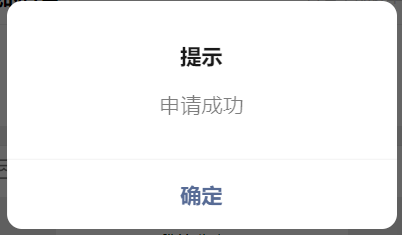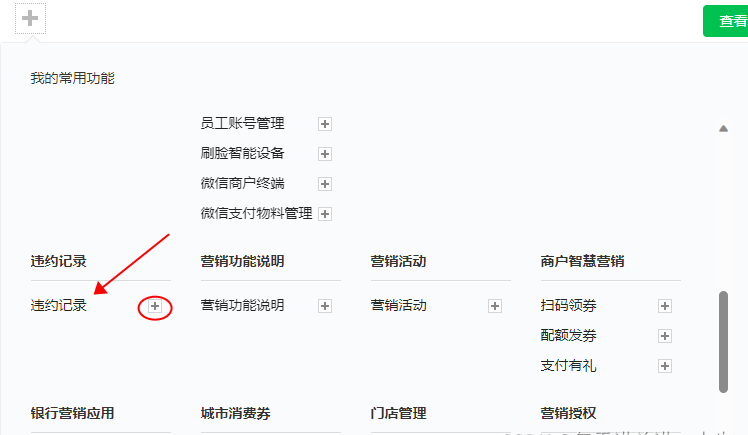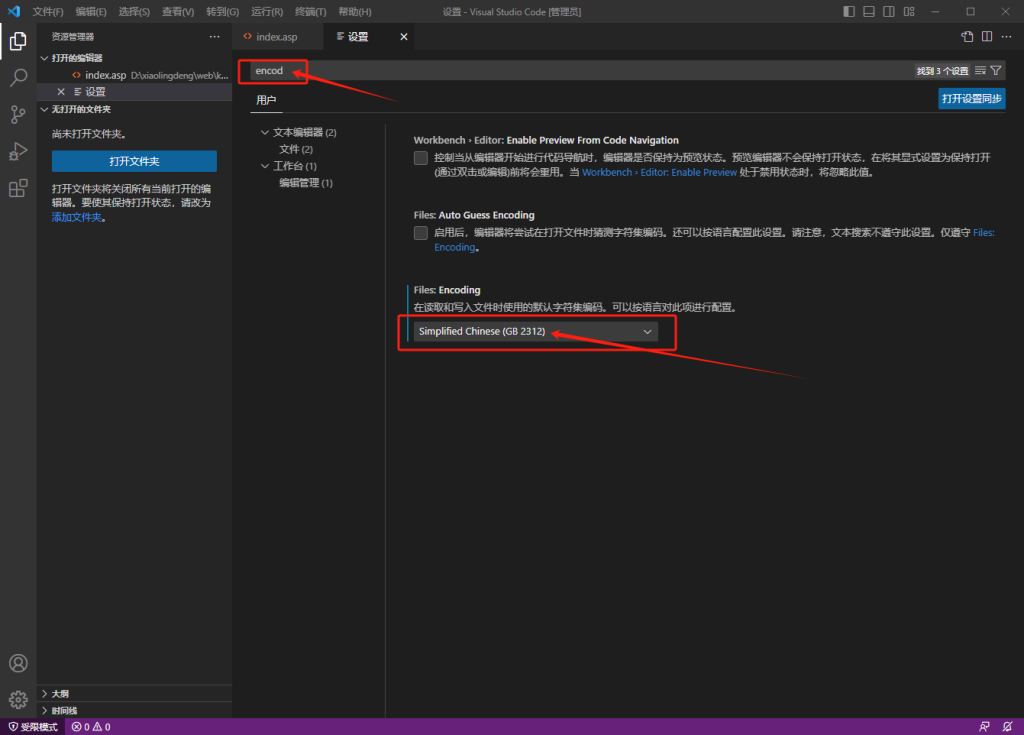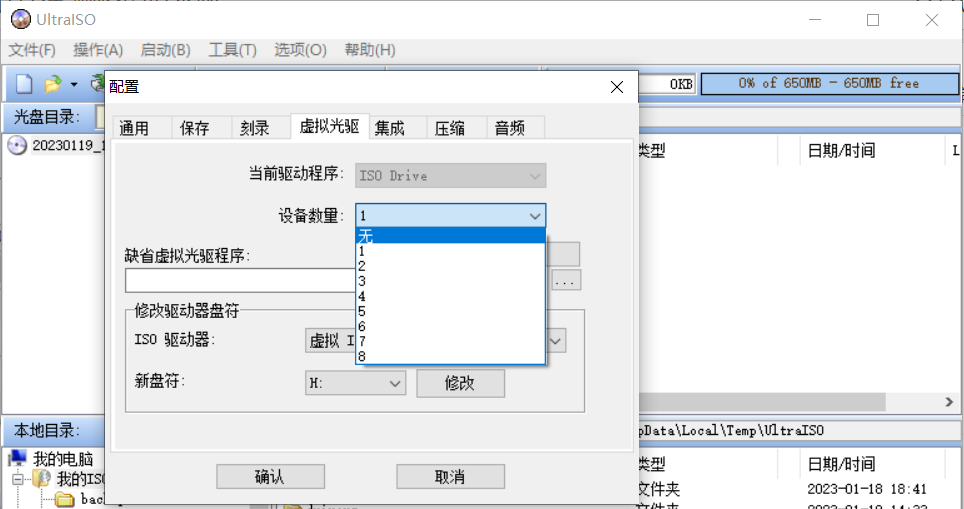虽然现在很多本本都自带win7系统,但往往很多客户都喜欢把正版win7改为盗版xp,在改系统时候,往往是先用硬盘分区工具把各分区删除格式化,有时甚至重新分区。由于现在很多系统的安装盘或者GHOST系统默认是不带SATA硬盘接口模式的,当硬盘模式没有修改成兼容模式情况下,安装系统中会提示未能找到磁盘。即使进pe有时也不能认出硬盘,当然也就不能分区等操作了。
若是使用GHOST
那么怎样操作改变SATA模式呢?以下来详细说下惠普HP笔记本中BIOS修改硬盘SATA模式:
开机按F10选择最后一个
进入Device
然后回到第一个,按F10出现下面的菜单,然后再按F10保存退出就可以了
保存完后就可以开始安装操作系统了,就不会遇到使用安装盘找不到磁盘的问题了,也不会出现使用GHOST盘而开机蓝屏的问题了。惠普BIOS
下面增加一个win7改xp的图解安装过程:
好多人由于不喜欢电脑预装的WIN7或VISTA,直接用GHOST盘装XP系统,镜像还原完成后出现电脑启动不了的问题。
经观察,在一个没有分区的硬盘上用安装盘安装WIN7或VISTA时,安装程序会自动创建一个100多MB的分区,安装程序的提示是用于引导系统启动。
GHOST还原时直接把镜像还原到C盘,没有删除这个100多MB的分区,结果,镜像还原完成后,XP系统无法启动(WIN7或VISTA的引导程序肯定引导不了XP了)。用GHOST工具,把XP镜像还原到C盘中,再装xp系统:

电脑重启以后就杯具了

解决方法:先删除win7那100M大的隐藏分区
正确的方法:最好用安装盘安装XP,到分区选择界面时,删除那个100多MB的分区和原来的分区C,再重新创建分区C,然后安装系统(品牌机自带的一键还原也就不能用了)
如果是GHOST盘,需要先进入PE系统,用磁盘管理工具(系统自己的MMC工具或PM都行)删除那个100多MB的分区和C分区,再重新创建C分区,再用GHOST工具还原镜像即可。
以深度的gxiaoyebailong.com光盘为例,
把GHOST光盘放入光驱,从光驱启动电脑,运行WIN PE微型系统

进入PE系统后,打开我的电脑,可以看到,确实有2个分区

运行PM磁盘分区工具

删除现在的2个分区

在删除那个100MB的分区时,PM提示这是个可引导分区,点是删除

重新创建新分区

为新分区分配盘符C

然后在弹出的窗口中选择盘符C,NTFS格式,没有卷标

点击应用按钮

再把分区C设置为活动的(否则在GHOST还原时会提示你C不是活动分区)

现在打开我的电脑,就只剩一个分区了

在WIN PE系统运行GHOST工具,还原镜像到C盘

还原进行中……

重启后,已经可以正常启动,正在完成系统安装……

至于像联想、hp带还原功能的本本,如果想保留还原盘,以便以后想还原过来的话,在删除分区时候可以不用删除还原分区(大概几个g的那个分区)
联想的:
1。
启动预装系统,进入系统后关闭闪电备份、卸载联想一键恢复软件;
(很关键)
重新安装windows系统前,必须通过“控制面板-添加删除程序”或“开始-所
有程序-联想应用”键恢复卸载程序卸载一键恢复。
2。
EISA隐藏分区不动(约15G)
3。
联想OEMXP SP3.iso光盘启动,按F2进入bios设置advanced的sata mode为
compatible,设置光盘启动(F12)。安装联想oem xp sp3。 下面就是分区 格式化工作了,掠过……
hp的如雨林木风的笔记本http://bbs.ylmf.net/forum.php?mod=viewthread&tid=1423094,